- Автор Jason Gerald [email protected].
- Public 2024-01-15 08:19.
- Акыркы өзгөртүү 2025-01-23 12:25.
Бул wikiHow сизге Minecraftта снаряддык диспенсерди нөлдөн кантип жасоону үйрөтөт. Диспенсерди элди (Minecraftтагы желмогуздарды) автоматтык түрдө атуу үчүн колдонсо болот.
Кадам
3 -бөлүктүн 1 -бөлүгү: Аман калуу режиминде диспенсер түзүү (Computer Edition)
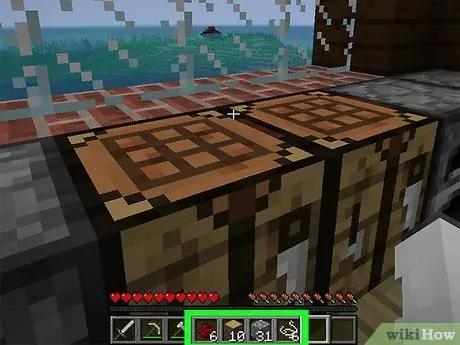
Кадам 1. Диспенсер жасоо үчүн керектүү материалдарды чогултуп алыңыз
Эгерде сизде таптакыр керектүү материалдар жок болсо, алгач төмөнкү материалдарды чогултуңуз:
- Бир кызыл таш - Меники кызыл таш блок. Сиз жер астынан 16 блок тереңдикте кызыл ташты таба аласыз. Эгерде сиз редстоунду казгыңыз келсе, сизге темир чүкө (же жакшыраак) керек болот.
- Жети брусчатка (брусчатка) - Менин 7 боз ташым. Бул үчүн чүкөнү колдонуңуз, бирок жыгачтан жасалган чүкөнү да колдонсоңуз болот.
- Үч жип - Үч жөргөмүштү өлтүрүңүз. Бул эң жакшы күндүз жасалат, анткени жөргөмүштөр түн ичинде агрессивдүү болушат.
- Бир блок жыгач - Бул оюнда каалаган даракты кесип, жыгачтын бир бөлүгүн алыңыз. Эгерде азырынча устачылык столуңуз жок болсо, дагы бир жыгачты кесиңиз.
- Диспенсер жасоо үчүн сизге дагы керек болот кол өнөрчүлүк столу.
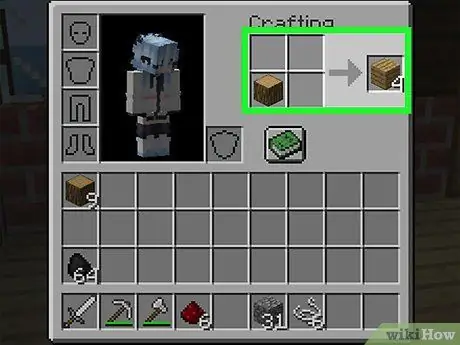
Кадам 2. Жыгач тактай жасаңыз
Муну инвентаризацияны ачуу үчүн E басуу менен жасай аласыз, андан кийин "Crafting" бөлүмүнүн каалаган жериндеги жыгачтын блогун сүйрөп жана сүйрөп барсаңыз болот. Бул төрт тактаны пайда кылат, аларды чыкылдатып, инвентаризацияга сүйрөп кетүүгө болот.
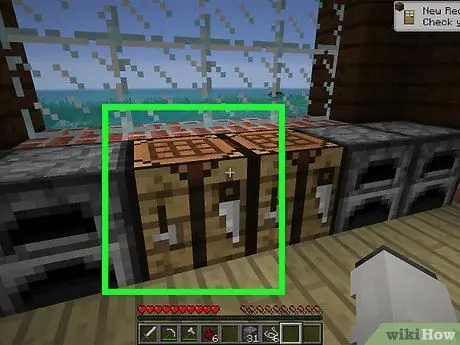
Кадам 3. Кол өнөрчүлүк столун ачыңыз
Аны ачуу үчүн, үстөлдүн алдында турганда, аны оң баскыч менен чыкылдатыңыз.
Эгерде сизде жок болсо, E баскычын басып, 4 жыгач тактайдын жардамы менен уста жасаңыз
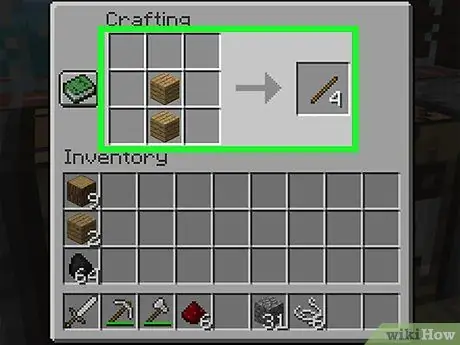
4 -кадам. Бир топ таякчаны жасаңыз
Сиз муну уста интерфейсинин төмөнкү борбордук аянтына бир тактаны коюу менен жасай аласыз. Андан кийин, үстүнө дагы бир жыгач тактайчаны коюңуз (борбордук аянтта). Бул бир тутам таяктарды (4 таяк) чыгарат, аларды инвентаризацияңызга сүйрөй аласыз.
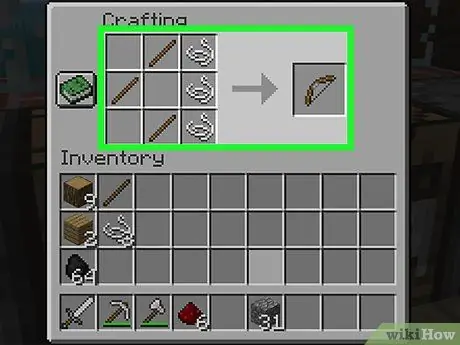
5 -кадам. Жаа тартуу
Жаа жасоо үчүн үч таяк жана үч кыл керек. Сиз аларды төмөнкү методду колдонуу менен үчтөн үч өлчөмгө ээ болгон чеберчилик торуна жайгаштырышыңыз керек:
- Stick - Бир таякты астынкы катарга (ортоңку мамыча), бир таякчаны жогорку сапка (орто мамыча), экинчи таякты ортоңку сапка (сол мамыча) коюңуз.
- Аркан - Оң жактагы мамычанын ар бир сабына бирден сап коюңуз.
- Жаа бүткөндөн кийин, аны инвентаризацияңызга жайгаштыруу үчүн устачылык кутучасынын оң жагындагы жаа сөлөкөтүн чыкылдатыңыз.
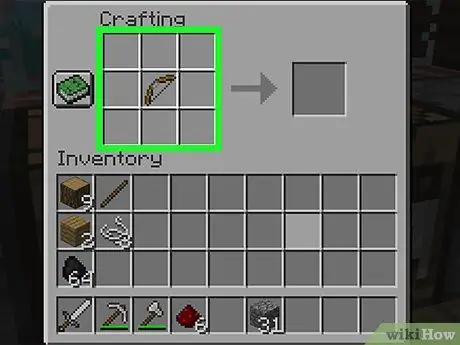
Кадам 6. Жаа жасоо кутучасынын ортосуна кой
Сиз муну борбордук кутудагы инвентаризациядан жаа чыкылдатуу жана сүйрөө аркылуу жасай аласыз. Бул диспенсерди жасоонун биринчи кадамы.
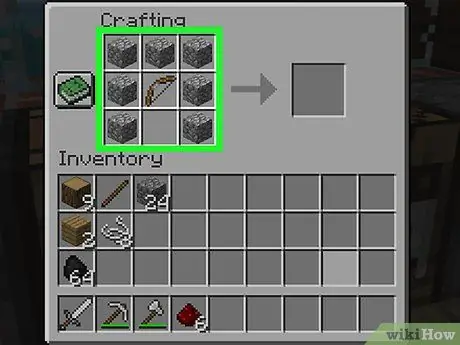
Кадам 7. Тоо таштарын кошуу
Оң жана сол мамычаларга ар бир катарда бир брусчатка блокун, ал эми жогорку борбордук аянтка бир блокту коюңуз.
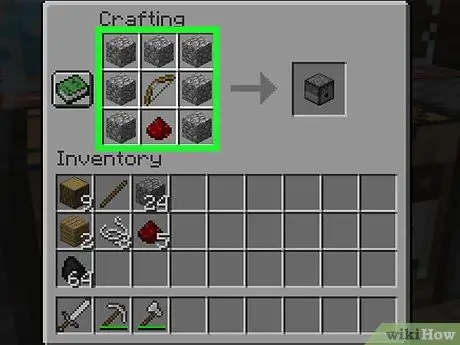
Кадам 8. Кызыл ташты астыңкы борбордук аянтка коюңуз
Redstone акыркы ингредиент болуп саналат. Диспенсердин сөлөкөтү пайда болот, ал тешиги бар боз куту. Бул сөлөкөт устачылык кутучасынын оң жагында көрүнөт.
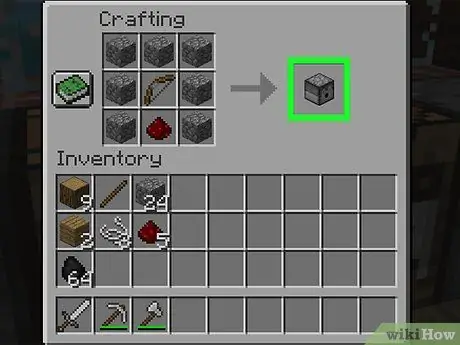
Кадам 9. Диспенсер сөлөкөтүн басыңыз
Сиз кылгандан кийин, диспенсер сиздин инвентаризацияңызга жайгаштырылат. Эми сиз каалаган жерге коюуга даярсыз.
3 -бөлүктүн 2 -бөлүгү: Аман калуу режиминде диспенсер түзүү (Console Edition)
Кадам 1. Диспенсер жасоо үчүн керектүү материалдарды чогултуп алыңыз
Эгерде сизде керектүү материалдар жок болсо, төмөндөгү нерселерди чогултуп алыңыз:
- Бир кызыл таш - Меники кызыл таш блок. Сиз жер астынан 16 блок тереңдикте кызыл ташты ала аласыз. Redstone рудаларын казып алуу үчүн темир чүкөнү (же жакшыраак) колдонуу керек болот.
- Жети брусчатка - Менин жети боз ташым. Бул үчүн чүкөнү колдонуңуз, бирок жыгачтан жасалган чүкөнү колдонсоңуз болот.
- Үч жип - Үч жөргөмүштү өлтүр. Бул эң жакшы күндүз жасалат, анткени жөргөмүштөр түн ичинде агрессивдүү болушат.
- Бир блок жыгач - Оюнда каалаган даракты кесип, жыгачтын бир бөлүгүн алыңыз. Эгерде азырынча устачылык столуңуз жок болсо, дагы бир жыгач кесиңиз.
- Диспенсер жасоо үчүн сизге дагы керек болот кол өнөрчүлүк столу.
Кадам 2. Жыгач тактай жасаңыз
Сиз муну басуу менен жасай аласыз X (Xbox 360/One) же чарчы баскыч (PS3/PS4) тез кол өнөрчүлүк менюну ачуу үчүн. Жыгач такта сөлөкөтү тандалганда, басыңыз А. (Xbox 360/One үчүн) же баскыч X (PS3/PS4 үчүн).
3 -кадам. Бир топ таяк жасаңыз
Сиз муну тактанын сүрөтчөсүнөн бир жолу оңго жылдырып, анан басуу менен жасай аласыз X (PlayStation) же А. (Xbox).
Кадам 4. В баскычын же контролердеги (контролер) тегеректи басыңыз
Сиз инвентаризациядан чыкасыз.
Кадам 5. Кол өнөрчүлүк столун ачыңыз
Муну столго каратып, анан контроллериңиздеги сол триггер баскычын басуу менен жасаса болот.
Эгерде сизде устачылык столу жок болсо, баскычты басып, аны түзө аласыз X (Xbox) же (PlayStation) кутучасын, андан кийин экронду төрт жолу жылдырып, үстөлдү тандап, А. (Xbox үчүн) же X (PlayStation үчүн). Аны колдонуу үчүн, устачылыкты жерге коюш керек.
Кадам 6. Жаа жасаңыз
Жаа түзүү үчүн "Куралдар жана Куралдар" өтмөгүн тандоо үчүн оң ийин баскычын (оң триггер баскычынын үстүндө жайгашкан) бир жолу басыңыз. Андан кийин, жаа сөлөкөтүнө жылып, баскычты басыңыз X (PlayStation) же А. (Xbox).
7 -кадам. Диспенсер жасаңыз
Бирөөнү түзүү үчүн, оң ийин баскычын үч жолу басып, "Механизмдер" өтмөгүн ачыңыз, андан кийин воронканын сүрөтчөсүнө өтүңүз. Андан кийин, диспенсерди тандоо үчүн контроллердин сол жагындагы өйдө жебе баскычын басыңыз жана басыңыз X (PlayStation) же А. (Xbox). Сиз түзгөн диспенсер түздөн -түз инвентаризацияңызга жайгаштырылат.
3төн 3 бөлүк: Диспенсерди коюу

Кадам 1. Диспенсер блогуңузду алыңыз
Муну тез кирүү тилкесиндеги диспенсерди чыкылдатуу менен жасаса болот. Диспенсер сиздин колуңузга жабышып калат.
- Эгерде диспенсериңиз тез кирүү тилкесине жайгаштырылбаса, баскычты басыңыз E (же Y PlayStation үчүн Xbox / үч бурчтук үчүн) жана диспенсерди инвентаризациядан тез жетүү тилкесине жылдырыңыз.
- PlayStation же Xboxто, диспенсерди тандамайынча, тез кирүү менюларын аралоо үчүн оң триггердин үстүндөгү оң ийин баскычын басыңыз.
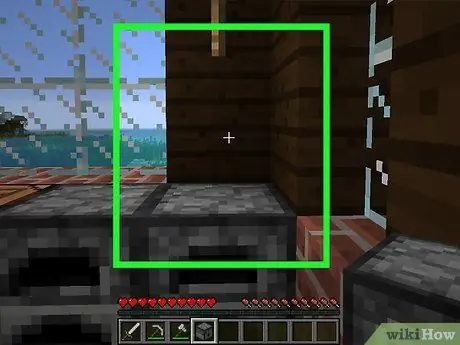
Кадам 2. Диспенсерди жайгаштыруу үчүн колдонгуңуз келген блокко өзүңүздү караңыз
Экрандын борборундагы курсор дароо блоктун борборунда болот.
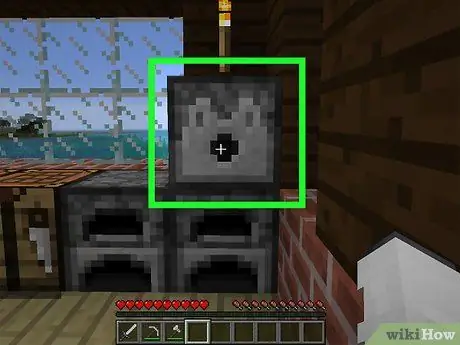
Кадам 3. Жердеги бир жерди оң баскыч менен чыкылдатыңыз
Диспенсер ошол жерге коюлат, баррель сизге карайт.
PlayStation же Xboxто оң баскычтын ордуна солго багыттоочу баскычты басуу керек
Кеңештер
- Creative режиминде болгондо, диспенсерди redstone өтмөгүнөн (PC/Macта) же redstone жана куралдар өтмөгүндө (консолдо) таба аласыз.
- Диспенсер сүрмө топту автоматтык түрдө аткылай алат; бул энергияны үнөмдөө үчүн жаа колдонуунун кажети жок дегенди билдирет.






